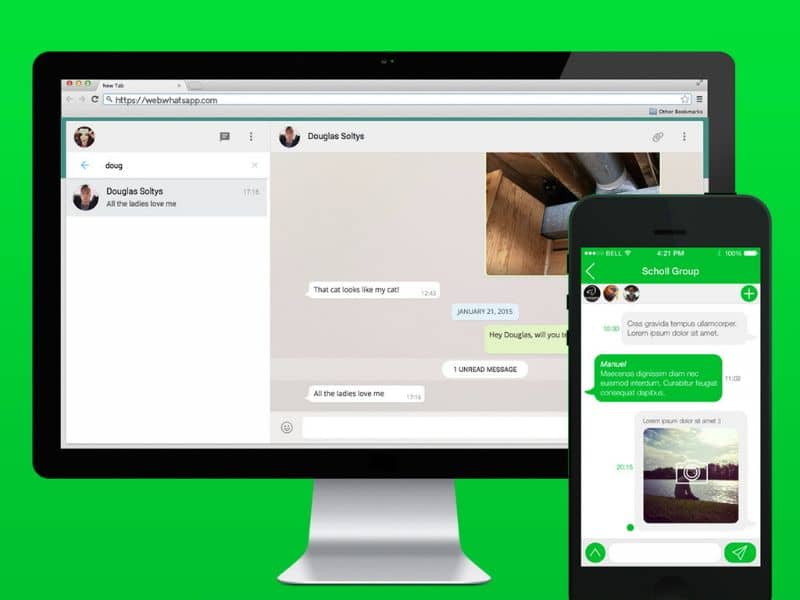
WhatsApp Web to wyjątkowe narzędzie dla każdego, kto korzysta z Twojego komputer stale, ponieważ będą mogli bardzo łatwo odpowiadać na wiadomości na swoje konta WhatsApp. Zastanawiasz się, jak się dowiedzieć, czy moja WhatsApp Web jest otwarta i zamyka sesję, przeczytaj poniższe informacje.
Po zalogowaniu się do WhatsApp Web jest to bardzo ważne wyloguj się ze swojego konta internetowego WhatsApp po skorzystaniu z Aplikacji, w celu ochrony informacji o każdym, kto może uzyskać dostęp do używanego komputera. Dziś nauczysz się tego robić w bardzo prosty sposób, dzięki czemu będziesz mieć pewność, że nikt nie ukradnie Twoich cennych informacji.
Co to jest WhatsApp Web?
Aplikacja WhatsApp jest jedną z najbardziej odpowiednich na świecie wiadomości mobilneW rzeczywistości jest to dziś najważniejsza aplikacja tego typu. Podobnie aplikacja jest obecna tylko na platformy mobilne, takie jak Android czy iOS, więc brakowało wersji na komputery.
To jest przed tym, że Aplikacja internetowa WhatsApp, która choć wymaga do działania urządzenia mobilnego, jest szczególnie przydatna dla wszystkich, którzy stale korzystają z komputera.
WhatsApp Web więcej w 2015 roku jako rozwiązanie dla użytkowników, którzy chcą uzyskaj dostęp do swojego konta WhatsApp za pomocą komputera. Korzystając z tego narzędzia online, użytkownicy mogą pisać wiadomości i komunikować się, a nawet pobierać muzykę, zdjęcia i filmy za pomocą WhatsApp Web.
W tym celu aplikacja otwiera rodzaj sesji za pomocą kodu QR, dzięki czemu system zapewnia, że tylko ten, kto ma konto i powiązany z nim telefon, ma dostęp do WhatsApp Web. W każdym razie wygodnie jest całkowicie zamknąć sesję i tego dzisiaj Cię nauczymy
Jak sprawdzić, czy moja aplikacja WhatsApp Web jest otwarta i zamknąć sesję
Najlepsze jest to, że w pełni wiesz, jak korzystać z sieci WhatsApp w różnych przeglądarkach, ponieważ wiedząc, jak działa to narzędzie, znacznie łatwiej będzie Ci zrozumieć prosty proces wylogowania.
Rzeczywiście, zamknięcie sesji w WhatsApp Web jest dość proste, w każdym razie można to zrobić na dwa sposoby. Przeczytaj uważnie poniższe przewodniki, aby dowiedzieć się, jak wylogować się z WhatsApp Web w najprostszy sposób:
Dowiedz się, czy WhatsApp Web jest otwarty, za pomocą paska powiadomień i wyloguj się
- Najłatwiejszym sposobem sprawdzenia, czy WhatsApp jest nadal aktywny, jest menu kontekstowe w Pasek powiadomień.
- Procedura jest bardzo prosta, wystarczy przesunąć się z góry ekranu i Pokaż pasek powiadomień.
- W przypadku, gdy transfer WhatsApp Web jest aktywny, zostanie wyświetlony następujący komunikat „WhatsApp Web jest obecnie aktywny”.
- Aby je zamknąć, naciśnij to powiadomienie, a system przekieruje Cię do aktywnych sesji WhatsApp.
- Aby je zamknąć, wystarczy je nacisnąć i kliknąć Przycisk wylogowania.
Bezpośrednio z opcji aplikacji
- Również bezpośrednio z aplikacji WhatsApp możesz sprawdzić, czy masz uruchomioną sesję internetową WhatsApp. W tym celu pierwszą rzeczą, którą powinieneś zrobić, jest Uruchom aplikację WhatsApp.
- Po wejściu do aplikacji naciśnij trzy punkty pionowe znajduje się w prawym górnym rogu ekranu.
- Wśród wielu opcji, które się pojawią, znajdziesz WhatsApp Web, naciśnij go.
- Wszystkie aktywne sesje w aplikacji są wyświetlane na ekranie. Aby je zamknąć, po prostu naciśnij każdy z nich, a następnie włącz Wycofać się.
- W ten sam sposób możesz kliknąć przycisk Zamknij wszystkie sesje aby pomyślnie zakończyć WhatsApp Web na wszystkich Twoich komputerach.
Dzięki powyższym metodom wylogujesz się z WhatsApp na wszystkich swoich komputerach i nie martw się, możesz łatwo zalogować się ponownie do WhatsApp Web.
W obu przypadkach pomocne będzie prawidłowe wylogowanie chroń swoje informacje od każdego, kto może uzyskać dostęp do Twojego konta. Polecamy to wszystkim użytkownikom, którzy stale korzystają z aplikacji internetowej WhatsApp.


